- Část 1. Jak obnovit všechna nastavení na iPhone pomocí funkce Obnovit všechna nastavení
- Část 2. Jak obnovit všechna nastavení na iPhone pomocí Vymazat veškerý obsah a nastavení
- Část 3. Jak obnovit všechna nastavení na iPhone pomocí FoneLab iOS System Recovery
- Část 4. Časté dotazy o tom, jak obnovit všechna nastavení na iPhone
iPhone Obnovit všechna nastavení [3 nejlepší nejrychlejší postupy]
 Aktualizováno dne Lisa Ou / 28. března 2024 09:30
Aktualizováno dne Lisa Ou / 28. března 2024 09:30iPhone má vestavěné funkce pro své aplikace, nástroje a další. Každý má vestavěné nastavení, které si můžete přizpůsobit podle svých preferencí a pohodlí. Některá nastavení na vašem iPhone jsou sítě, slovník klávesnice, rozložení domovské obrazovky a umístění a soukromí.
Tato nastavení jsou užitečná, ale ne, když nejsou správně nastavena. Pokud je tomu tak, je nejlepší provést reset všech nastavení na iPhone. Ale jak resetovat nastavení na iPhone?
![iPhone Obnovit všechna nastavení [3 nejlepší nejrychlejší postupy]](https://www.fonelab.com/images/ios-system-recovery/iphone-reset-all-settings/iphone-reset-all-settings.jpg)
Oči tady! Tento příspěvek obsahuje 3 nejlepší způsoby, jak provést zmíněný postup. Pro dosažení nejlepších výsledků dodržujte prosím nejvhodnější metodu. Jděte dál.

Seznam příruček
- Část 1. Jak obnovit všechna nastavení na iPhone pomocí funkce Obnovit všechna nastavení
- Část 2. Jak obnovit všechna nastavení na iPhone pomocí Vymazat veškerý obsah a nastavení
- Část 3. Jak obnovit všechna nastavení na iPhone pomocí FoneLab iOS System Recovery
- Část 4. Časté dotazy o tom, jak obnovit všechna nastavení na iPhone
Část 1. Jak obnovit všechna nastavení na iPhone pomocí funkce Obnovit všechna nastavení
Dobrá věc na iPhone je, že má vestavěné funkce pro resetování nastavení na iPhone. Jednou z hlavních metod, kterou můžete použít, je funkce resetování všech nastavení. Dobrou zprávou je, že tento proces nesmaže všechna data uložená na vašem iPhone. Pouze vrátí nastavení vašeho iPhone do výchozího stavu.
FoneLab umožňuje opravit iPhone / iPad / iPod z režimu DFU, režimu obnovy, loga Apple, režimu sluchátek atd. Do normálního stavu bez ztráty dat.
- Opravte problémy se systémem iOS.
- Extrahujte data z deaktivovaných zařízení iOS bez ztráty dat.
- Je bezpečný a snadno použitelný.
Kromě toho vám iPhone umožní rozhodnout, která konkrétní nastavení vrátíte pouze zpět na výchozí. Chcete vědět, jak resetovat všechna nastavení na iPhone pomocí této techniky? Nejlepších výsledků dosáhnete podle níže uvedených kroků. Prosím pokračuj.
Krok 1Přístup k Nastavení aplikace na vašem iPhone a budete přesměrováni na několik možností pro váš iPhone. Mezi všemi z nich přejděte na obecně rolováním dolů. Poté se znovu zobrazí možnosti a vyberte možnost Přeneste nebo resetujte iPhone tlačítko ve spodní části hlavního rozhraní.
Krok 2Budete přesměrováni na nové rozhraní. Nyní klepněte na tlačítko Reset, abyste viděli pět dalších možností na obrazovce iPhone. Mezi nimi prosím vyberte Reset All Settings tlačítko pro přepnutí nastavení iPhone do výchozího nastavení.
Krok 3iPhone se na několik sekund načte, aby zpracoval provedení, které jste provedli. Počkejte prosím několik sekund a zkontrolujte, zda se všechna nastavení na vašem iPhone úspěšně vrátila do výchozího stavu.
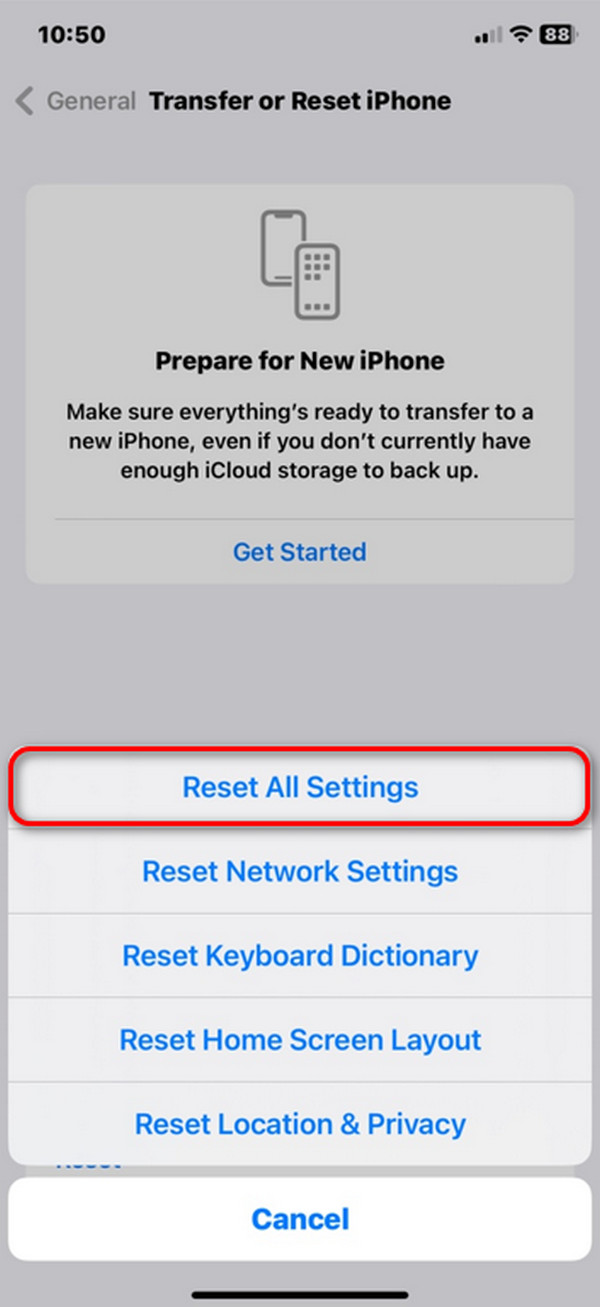
Část 2. Jak obnovit všechna nastavení na iPhone pomocí Vymazat veškerý obsah a nastavení
Případně můžete použít iPhone vymazat veškerý obsah a funkce nastavení pro obnovení nastavení iPhone. Mezi funkcemi uvedenými v této části a funkcemi uvedenými v předchozí části je však velký rozdíl. Tato technika odstraní všechna data uložená ve vašem iPhone. Zahrnuje vaše videa, zprávy s fotografiemi a váš iPhone se vrátí do původního stavu.
Není se ale čeho bát, pokud máte zálohu všech dat uložených ve svém iPhonu. Pomocí icloudu můžete provést eso s obsahem a nastavením a poté obnovit části dat. Chcete použít tuto funkci, abyste se naučili, jak na to? obnovení továrního nastavení iPhone? Podívejte se na podrobné kroky níže. Jděte dál.
Krok 1Otevřete svůj iPhone a odemkněte jej, pokud je vyžadován přístupový kód. Poté prosím zastavte Nastavení ikonu otevřete a vyberte obecně tlačítko na dalším rozhraní. Později prosím přejděte dolů, dokud nedosáhnete Přeneste nebo resetujte iPhone a klepnutím na něj zobrazíte další obrazovku.
Krok 2Přejděte dolů a na iPhonu uvidíte další možnosti. Vyberte prosím Vymazat veškerý obsah a nastavení ikona ve spodní části rozhraní. Později vás iPhone požádá o potvrzení akce. Počkejte několik sekund, než se na obrazovce zobrazí logo Apple. To pouze znamená, že postup obnovení továrního nastavení byl úspěšně dokončen.
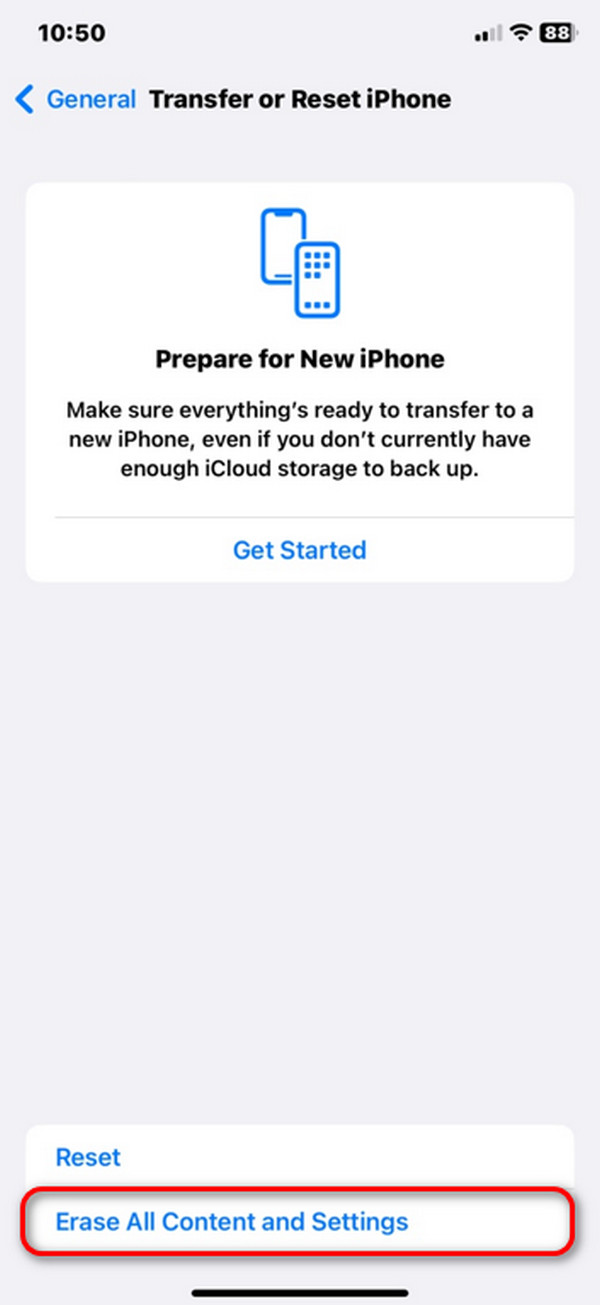
Část 3. Jak obnovit všechna nastavení na iPhone pomocí FoneLab iOS System Recovery
Kromě vestavěných postupů pro iPhone výše můžete také použít nástroj třetí strany, jako je Obnovení systému FoneLab iOS. Nabízí několik funkcí opravit poruchy iOS a iPadOS. Zahrnuje závady systému vybíjení baterie nabíjecí smyčky a více než 50 dalších. Kromě toho nabízí dva režimy opravy pro postup fixace. Zahrnuje pokročilý režim a režim opravy. Při použití pokročilého režimu ztratíte všechna data na vašem iPhone. Můžete je však vrátit zpět, pokud máte zálohu. Na druhou stranu, při použití standardního režimu nepřijdete o více nebo dokonce jediný kus dat. Chcete tento software použít k provedení nejrychlejšího postupu pro resetování všech nastavení iPhone? Spolehněte se prosím na níže uvedené podrobné kroky, které jsme pro vás připravili. Jděte dál.
FoneLab umožňuje opravit iPhone / iPad / iPod z režimu DFU, režimu obnovy, loga Apple, režimu sluchátek atd. Do normálního stavu bez ztráty dat.
- Opravte problémy se systémem iOS.
- Extrahujte data z deaktivovaných zařízení iOS bez ztráty dat.
- Je bezpečný a snadno použitelný.
Krok 1Stáhněte si nástroj zaškrtnutím Stažení zdarma tlačítko na oficiálních stránkách. Poté jej prosím nastavte a spusťte v počítači, aby byl proces zahájen. Později prosím vyberte Nástroj pro obnovu systému iOS tlačítko na úvodním rozhraní. Nyní prosím klikněte na Home na dalším rozhraní zobrazíte další možnosti postupu.
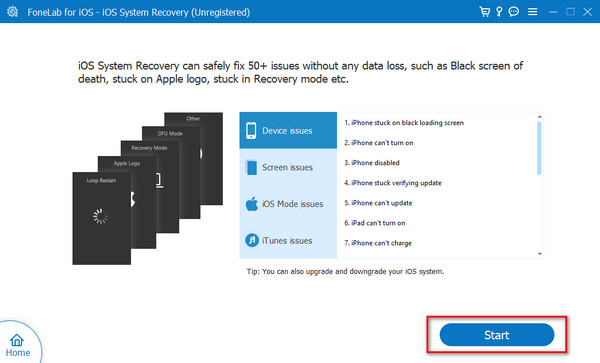
Krok 2Vezměte prosím kabel USB a použijte jej k připojení nebo připojení iPhone k počítači, který v procesu používáte. Poté si vyberte ze dvou režimů opravy softwaru. Poté prosím zaškrtněte Potvrdit zobrazíte další krok, který musíte dokončit.
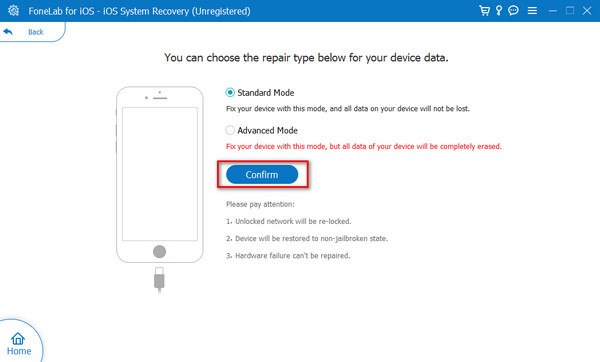
Krok 3Postupujte podle pokynů na obrazovce na níže uvedeném snímku obrazovky dát iPhone do režimu obnovení. V závislosti na dostupných tlačítkách stačí určit model vašeho iPhone. Poté vyberte tlačítko Opravit nebo Opravit a smažte všechna nastavení iPhone. Proces bude trvat jen několik sekund.
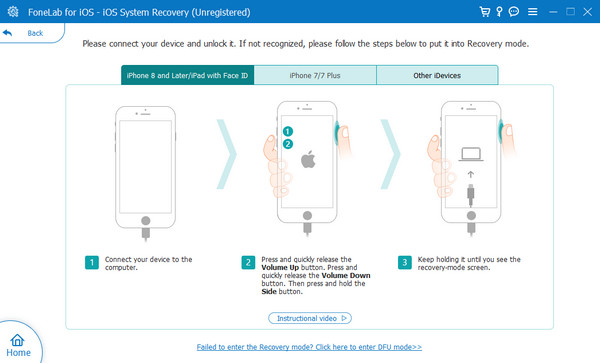
FoneLab umožňuje opravit iPhone / iPad / iPod z režimu DFU, režimu obnovy, loga Apple, režimu sluchátek atd. Do normálního stavu bez ztráty dat.
- Opravte problémy se systémem iOS.
- Extrahujte data z deaktivovaných zařízení iOS bez ztráty dat.
- Je bezpečný a snadno použitelný.
Část 4. Časté dotazy o tom, jak obnovit všechna nastavení na iPhone
Mohu zrušit proces resetování, jakmile bude zahájen?
Bohužel ne. Jakmile začal proces resetování na vašem iPhone, nemůžete ho zrušit. Jedním z důvodů je, že jeho provedení bude trvat jen několik sekund. Pokud ano, musíte zvážit, zda chcete tento postup provést. Je to proto, abyste se vyhnuli lítosti a dalším problémům, se kterými se setkáte.
Co mám dělat po resetování všech nastavení?
Jak je uvedeno v tomto příspěvku, resetování všech nastavení iPhone je uvede do výchozího stavu. Pokud je tomu tak, musíte nastavit nastavení, která chcete změnit a která jsou pro váš iPhone nezbytná. Zahrnuje nastavení sítě pro připojení k internetu, jako jsou sítě Wi-Fi. Chcete-li se znovu připojit, budete muset zadat síťová hesla.
A je to! Doufáme, že se v tomto příspěvku dozvíte, jak resetovat nastavení na iPhone. Zahrnuje vestavěné způsoby iPhone a Obnovení systému FoneLab iOS. Máte další otázky? Zanechte je prosím v sekci komentářů níže. Děkuji!
FoneLab umožňuje opravit iPhone / iPad / iPod z režimu DFU, režimu obnovy, loga Apple, režimu sluchátek atd. Do normálního stavu bez ztráty dat.
- Opravte problémy se systémem iOS.
- Extrahujte data z deaktivovaných zařízení iOS bez ztráty dat.
- Je bezpečný a snadno použitelný.
